
Среди множества очень неплохих возможностей Opera есть одна, способная помочь владельцам нескольких устройств, подключенных к Сети. Это использование одной учетной записи для входа в браузер с любого из них.
Функция называется Синхронизация Opera. Функция далеко не новая, до 2015 года имела другое название – Opera Link. Суть осталась прежней – возможность работать с браузером на компьютере, планшете, телефоне с сохранением всех индивидуальных данных.
Первые шаги
После установки браузера нажимаем значок «Меню» в правом верхнем углу, чтобы открыть меню для настроек.
Находим вкладку «Синхронизация» и кликаем по ней. Появится окошко с предложением создать учетную запись.
Создание учетной записи
В полях формы вводим имя почтового ящика (существующего!) и надежный пароль для использования сервиса, следуя указаниям на вкладке. Фиксируем создание учетной записи нажатием на соответствующую кнопку.
Обязательно активируйте почту, пройдя по ссылке в сообщении. Это можно сделать после завершения всех настроек.
Настройки
После создания учетной записи приступаем к настройке.
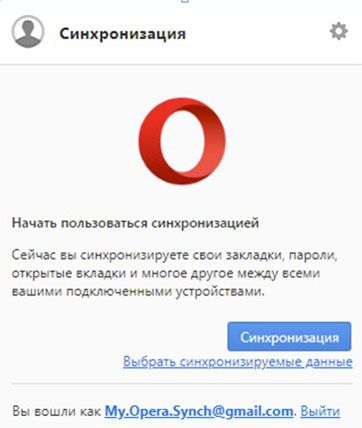
После клика на строчке «Выбрать синхронизируемые данные» появляется окно, которое подсказывает, как синхронизировать личные настройки.
Предлагается выбрать из двух вариантов защиты данных – шифровать только синхронизированные пароли или шифровать все данные. В последнем случае придется придумать и запомнить кодовую фразу, при утере которой данные восстановить будет невозможно. Можно остановиться на установках по умолчанию.
После нажатия «Ок» происходит сохранение закладок, личных настроек, страниц, открытых в последнюю сессию. Сохраняется история работы, экспресс-панель.
По сравнению с Opera Link новый сервис улучшен, в него добавлено больше возможностей.
Синхронизация в ОС Андроид
В поиске для установки приложения доступны два варианта: Opera и Opera Mini. Пример показан для Opera.
После запуска при нажатии значка браузера внизу слева появляется меню.
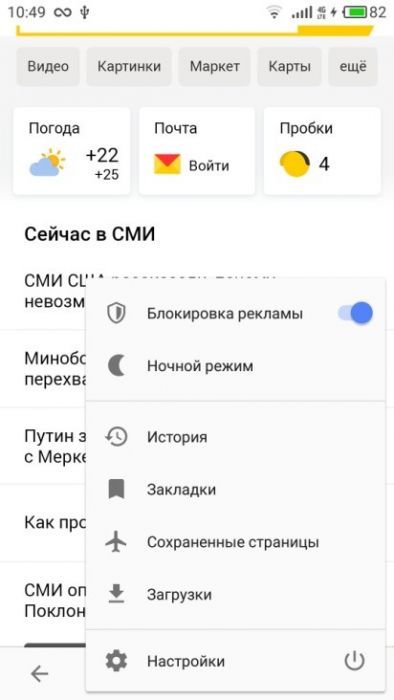
Нажимаем на вкладку «Настройки».
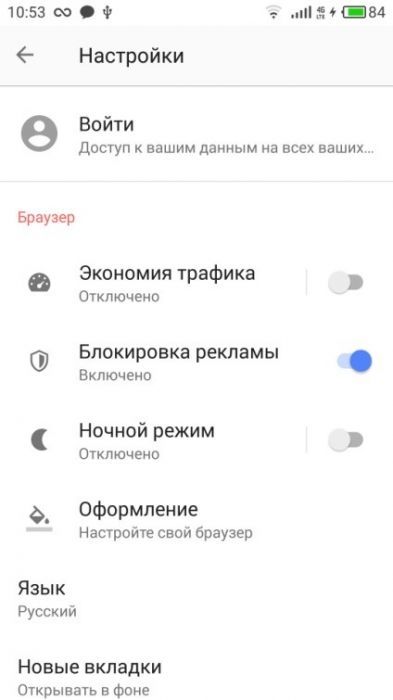
Далее после двух кликов «Войти» вводим почту и пароль учетной записи, с которой синхронизировались данные на компьютере.
В последнем окне видно, что синхронизируется вся информация, которая была выбрана при установках на компьютере.
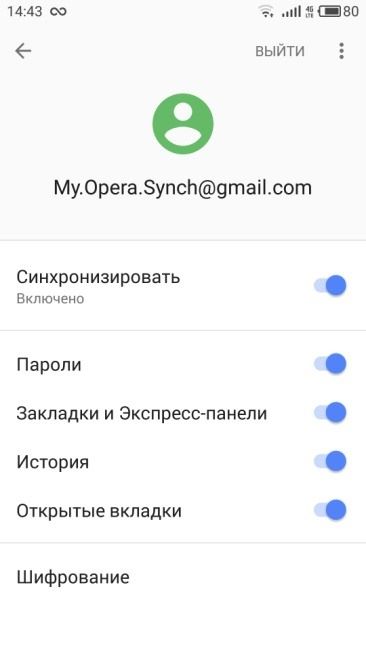
Для пользователей, чьи данные синхронизируются в опере линк, настоятельно рекомендуется обновить веб-обозреватель и сохранить свои настройки с помощью функции «Синхронизация…».
Успешной синхронизации пользовательских настроек в Opera!
Видео по теме:

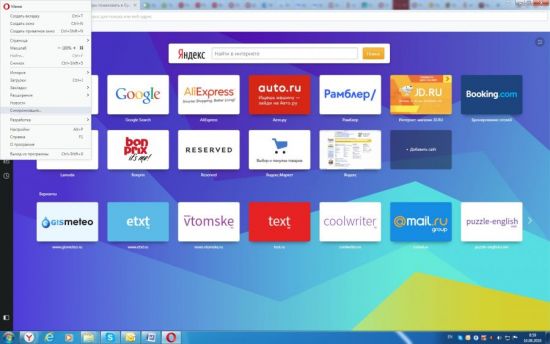
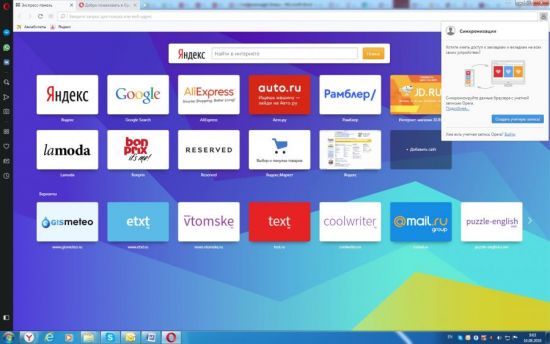
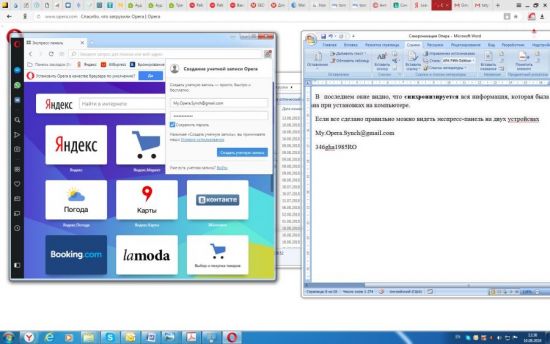
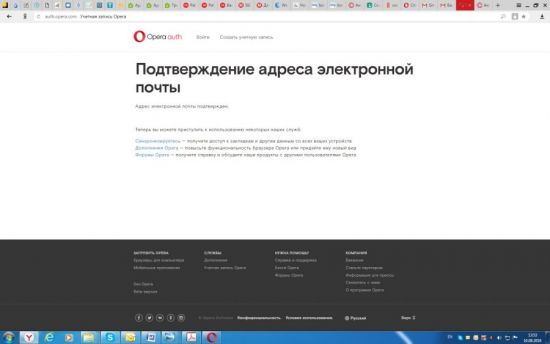
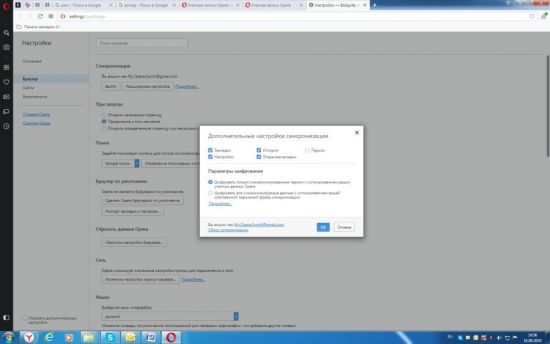
 Как отключить автообновление Opera
Как отключить автообновление Opera

